怎么关闭wps2019自动备份功能 wps2019关闭自动备份功能的方法
时间:2019-01-11 14:27:20
作者:wenjun
来源:系统之家
1. 扫描二维码随时看资讯
2. 请使用手机浏览器访问:
https://m.xitongzhijia.net/xtjc/20190111/147605.html
手机查看
评论
反馈
怎么关闭wps2019自动备份功能?wps2019是一个非常好用的
办公软件,相信很多小伙伴都使用过。想要关闭wps2019的云端备份功能,但是不知道具体怎么关闭。下面就是wps2019关闭自动备份功能的方法,一起来看一下。
首先我们打开一个文档,然后点击上方功能区中的云服务,如下图所示,
接着我们在上方找到备份中心,点击打开,如下图所示,
打开备份中心选项卡之后,我们点击左下角的设置图标,如下图所示,
我们找到云端备份功能,打开这个功能,如下图所示,
最后我们还可以设置,定时备份的时间间隔,如下图所示,
上面就是wps2019关闭自动备份功能的方法,大家学会了吗?更多相关教程,请继续关注
系统之家。
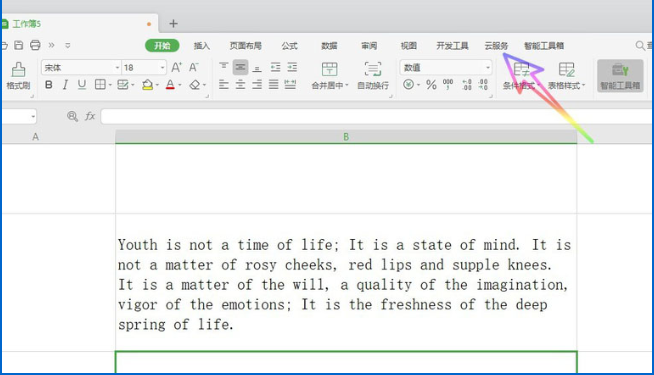
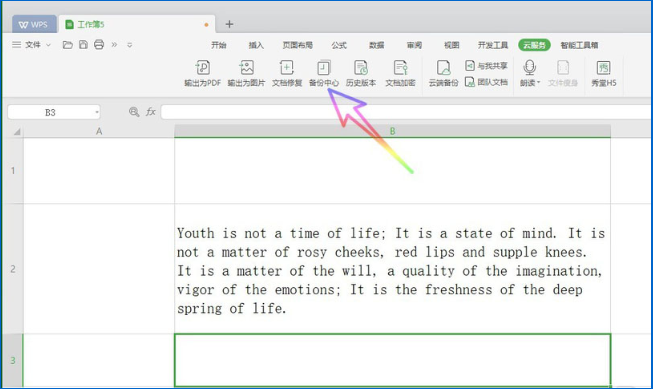

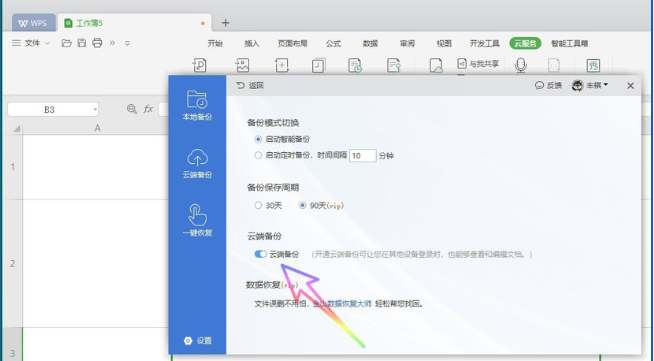
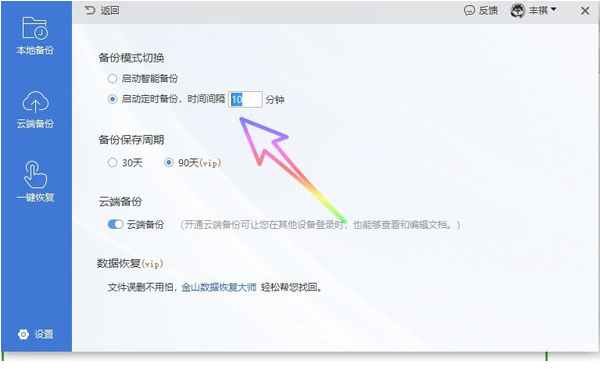
发表评论
共0条
评论就这些咯,让大家也知道你的独特见解
立即评论以上留言仅代表用户个人观点,不代表系统之家立场